Päivitetty huhtikuu 2024: Älä enää saa virheilmoituksia ja hidasta järjestelmääsi optimointityökalumme avulla. Hanki se nyt osoitteessa linkki
- Lataa ja asenna korjaustyökalu täältä.
- Anna sen skannata tietokoneesi.
- Työkalu tulee silloin Korjaa tietokoneesi.
0x800704c7 -virhe on yleinen ongelma, joka voi johtua useista syistä, kuten puuttuvista tai vahingoittuneista tiedostoista ja ohjelmien ristiriidoista. 0x800704c7 -virhe liittyy yleensä Windows Update -sovellukseen, mutta se voi tapahtua milloin tahansa ja keskeyttää mahdollisesti tekemäsi toiminnot.
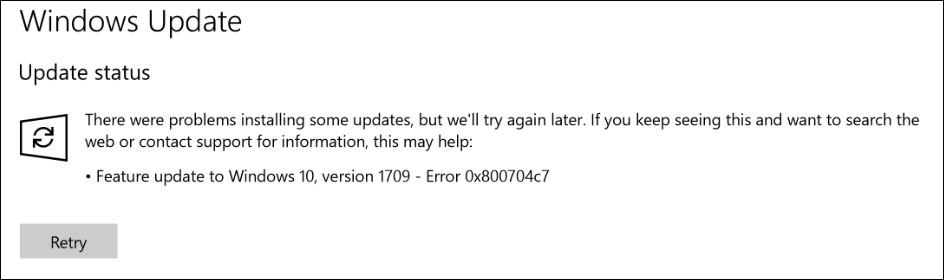
Tämän virheen tiedetään esiintyvän Windows 7/8 / 8.1- ja 10-pohjaisissa järjestelmissä, ja se voi esiintyä monin eri tavoin tilanteesta riippuen. Kuten me kaikki tiedämme, yleiset toiminnot, kuten verkkoselaaminen, aiheuttavat virheen 0x800704c7.
Jotkut ihmiset ovat myös ilmoittaneet, että kun varmuuskopioidaan Windows-tiedostoja, käynnissä Windows Update ja Microsoft OneDrive -ohjelmaa käytettäessä tapahtuu 0x800704c7-virhekoodi. Tämä on asia, jonka monet tietokoneen käyttäjät tuntevat. Tässä on tarkempi kuvaus Windows 0: n ”800704x7cXNUMX” -virheen syistä.
Tarkista järjestelmästäsi puuttuvat tai vahingoittuneet järjestelmätiedostot

Järjestelmätiedostojen tarkistustyökalun (SFC) avulla Windows-käyttäjät voivat tarkistaa puuttuvien tai vioittuneiden järjestelmätiedostojen järjestelmästä. Tämä Windows-laitteen apuohjelma voi korvata puuttuvat tiedostot ja korjata vioittuneet tiedostot, mikä johtaa tehokkaampaan järjestelmään. Käytä tätä työkalua noudattamalla seuraavia vaiheita:
Vaihe 1: Siirry kohtaan Käynnistä ja kirjoita komentokehote tai CMD.
Vaihe 2: Siirry Käynnistä: Kirjaudu järjestelmänvalvojana
Vaihe 3: Syötä sfc / scannow. (Muista sijoittaa väli ”sfc” ja “/ scannow” väliin).
Kun olet suorittanut nämä toimenpiteet, tarkista, onko virhekoodi korjattu. Valitse Asetukset> Päivitys ja suojaus> Windows Update. Päivitä Windows-käyttöjärjestelmä. Jos 0x800704c7 -virhekoodi ilmenee uudelleen, joudut kokeilemaan seuraavaa, alla kuvattua menetelmää.
Huhtikuun 2024 päivitys:
Voit nyt estää tietokoneongelmat käyttämällä tätä työkalua, kuten suojataksesi tiedostojen katoamiselta ja haittaohjelmilta. Lisäksi se on loistava tapa optimoida tietokoneesi maksimaaliseen suorituskykyyn. Ohjelma korjaa yleiset virheet, joita saattaa ilmetä Windows -järjestelmissä, helposti - et tarvitse tuntikausia vianmääritystä, kun sinulla on täydellinen ratkaisu käden ulottuvilla:
- Vaihe 1: Lataa PC-korjaus- ja optimointityökalu (Windows 10, 8, 7, XP, Vista - Microsoft Gold Certified).
- Vaihe 2: Valitse “Aloita hakuLöytää Windows-rekisterin ongelmat, jotka saattavat aiheuttaa PC-ongelmia.
- Vaihe 3: Valitse “Korjaa kaikki”Korjata kaikki ongelmat.
Suorita järjestelmän palautus

- Paina virtapainiketta, kunnes tietokone sammuu, ja käynnistä se sitten uudelleen.
- Siirry Suorita vikasietotilassa -vaihtoehtoon ja paina Enter-näppäintä.
- Siirry kohtaan Käynnistä> Anna järjestelmän palautus ja paina sitten Enter.
- Palaa tiettyyn palautuspisteeseen noudattamalla ohjeita.
- Odota, kunnes prosessi on valmis, käynnistä sitten uudelleen.
Valitse tämä vaihtoehto vain viimeisenä keinona, koska se poistaa henkilökohtaiset tietosi tietokoneelta.
Poista virustorjuntaohjelma käytöstä

Kolmansien osapuolten virustorjuntaohjelmat ovat hyviä ja ne hyödyntävät niitä, mutta niillä on myös joitain haittoja. Tärkeintä olisi, että ne häiritsevät järjestelmääsi pisteeseen, jossa he voivat pysäyttää tai estää kaiken. Tämän häiriön takia sinulta voidaan kysyä virhekoodia 0x800704c7. Ennen kuin jatkat, tarkista siksi, että olet poistanut kolmannen osapuolen virustorjuntaohjelman käytöstä. Käynnistä lisäksi uudelleen ja yritä suorittaa päivitys virustorjuntaohjelman poistamisen jälkeen.
Lataa uusin KB-versio
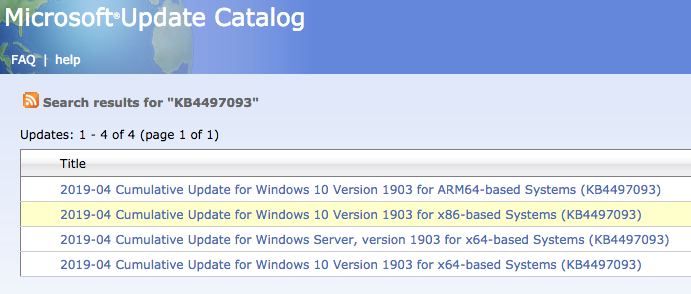
Voit myös yrittää ladata uusimman KB: n, jonka yritit asentaa järjestelmään, Microsoft Update -luettelosta. Opi tekemään tämä täältä:
- Avaa asetukset painamalla Winkey + I.
- Siirry Päivitys ja suojaus -osioon.
- Keskialueella näkyy “Näytä päivityshistoria”. Klikkaa sitä.
- Sieltä löydät uusimman KB: n, joka on yleensä yläosassa. Kopioi KB-koodi.
- Siirry Microsoft Update -sivustoon ja etsi KB-koodi.
- Lataa se Windows-käyttöjärjestelmällesi.
- Kun lataus on valmis, avaa se ja asenna se.
Asiantuntijavinkki: Tämä korjaustyökalu tarkistaa arkistot ja korvaa vioittuneet tai puuttuvat tiedostot, jos mikään näistä tavoista ei ole toiminut. Se toimii hyvin useimmissa tapauksissa, joissa ongelma johtuu järjestelmän korruptiosta. Tämä työkalu myös optimoi järjestelmäsi suorituskyvyn maksimoimiseksi. Sen voi ladata Napsauttamalla tätä

CCNA, Web-kehittäjä, PC-vianmääritys
Olen tietokoneen harrastaja ja harrastava IT-ammattilainen. Minulla on vuosien kokemus tietokoneen ohjelmoinnista, laitteiden vianmäärityksestä ja korjaamisesta. Olen erikoistunut Web-kehitys- ja tietokannan suunnitteluun. Minulla on myös CCNA-sertifiointi verkon suunnitteluun ja vianmääritykseen.

